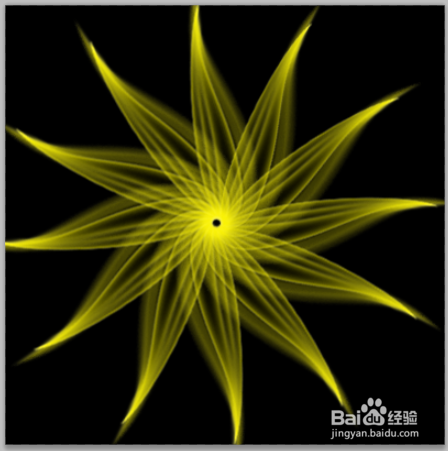用PS如何制作光影花朵效果图片
1、新建一个文件,400*400像素,分辨率300,背景颜色任意,这里选的是白色背景。建好之后,将背景色填充为黑色。

2、用钢笔工具画一个类似花瓣的形状。

3、画好花瓣形状后,快捷键Ctrl+enter得到选区,此时新建一个图层1,将选区填充为自己想要的颜色,这里填充为黄色。
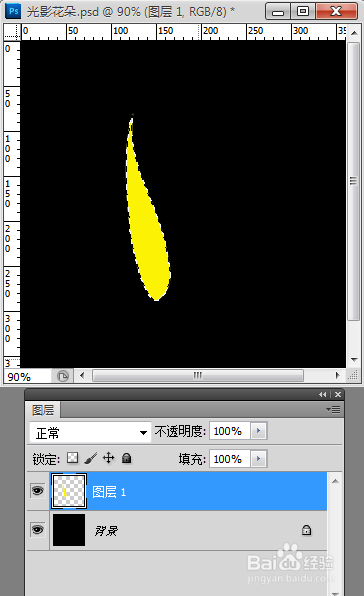
4、接着对选区使用“选择→修改→羽化”操作,在弹出的对话框中将羽化值设为5,按delete键删除羽化后的选区,再Ctrl+D取消选区。得到如下图片效果。

5、然后将花瓣旋转,复制,得到花朵形状。a、对将花瓣形状使用快捷键Ctrl+T得到自由变换选框,将中心点移动到花瓣下方中部,将旋转角度设为30°,设好参数之后回车确认。b、利用快捷键Ctrl+shift+Alt+T,使刚才的设置效果重复发生,得到想要的图形后,将背景层之外的图层全部选中后——Ctrl+E合并图层,得到副本11图层。

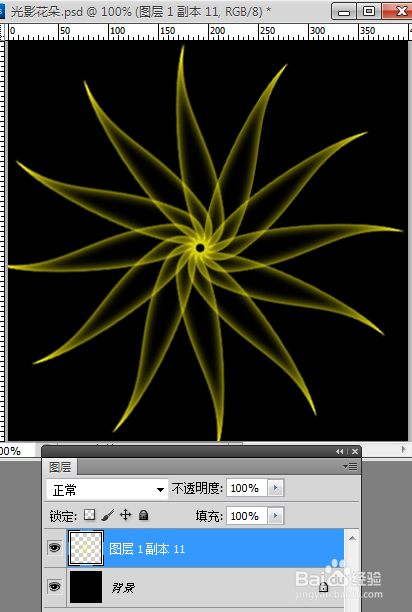
6、将副本11图层复制得到副本12图层,对副本12图层使用“滤镜→模糊→径向模糊”命令,将模糊数量设为45,模糊方法设为“缩放”,确定后,得到如下效果。


7、再对副本12使用“滤镜→扭曲→旋转扭曲”命令,这里将扭曲角度设为15度。


8、为了效果更显著,可以将聚州萄棂副本11再复制一次得到副本13,将副本13置于副本12之上,对副本13重复步骤6和7的滤镜操作,不同的是,将扭曲角度设为30度。最终得到如下具有光影效果的花朵图片。